Kaip nustatyti, kur buvo nufotografuotas paveikslėlis
Draugas neseniai pamatė nuotrauką, kurią "Facebook" paskelbė draugas, ir norėjo sužinoti, kur ta nuotrauka buvo padaryta. Vaizdas buvo kažkas ant ežero ir ji negalėjo tiksliai nurodyti, kuris ežeras buvo, bet turėjo bendrą idėją. Ji manęs paklausė, ar yra kelias būdas jai matyti nuotraukos vietą žemėlapyje.
Laimei, nuotrauka buvo įtraukta į geografinius taškus ir todėl turėjo pagrindinę informaciją, reikalingą norint pamatyti, kur ji buvo padaryta. Šiame straipsnyje parodysiu, kaip galite sužinoti, ar galima sužinoti, kur buvo nufotografuota nuotrauka.
Suprasti EXIF duomenis
Prieš nustatydami nuotraukos vietą, nuotrauka turi būti su geografiniu tašku. Geografinės žymos iš esmės reiškia, kad foto ilguma ir platuma buvo išsaugotos nuotraukų metaduomenyse. Metaduomenys yra nematoma nuotraukos dalis, vadinama EXIF duomenimis. Priklausomai nuo fotoaparato EXIF duomenys saugo dabartinę fotoaparato būseną, kai fotografuojama, įskaitant datą ir laiką, užrakto greitį, židinio nuotolį, blykstę, objektyvo tipą, vietos duomenis ir pan.
Žinoma, vienintelis būdas pamatyti, kur buvo nufotografuota nuotrauka, yra tai, ar fotoaparatas įjungtas GPS. Jei turite fotoaparatą, kuriame nėra GPS tipo pasirinkimo, EXIF duomenų nebus jokių vietos duomenų. Tai yra tiesa daugumoje SLR fotoaparatų. Tačiau, jei nuotrauka buvo nufotografuota naudojant išmanųjį telefoną ir įjungta vietovės paslauga, tada, kai fotografuojate nuotrauką, bus užfiksuotos telefono GPS koordinatės.
Vienintelė problema yra ta, kad daugybė socialinės žiniasklaidos svetainių, tokių kaip "Facebook" ir "Instagram", dabar pašalina EXIF duomenis dėl privatumo ir saugumo problemų. Taigi, nebent naudotojas rankiniu būdu pridės vietą, galbūt negalėsite nustatyti tikslios vietos.
Nuotraukos peržiūra žemėlapyje
Aš anksčiau parašiau apie tai, kaip peržiūrėti EXIF duomenis naudodamas nemokamus įrankius, be to, naudodamiesi šiomis programomis tikrai galite gauti platumą ir ilgumą, tada įjunkite juos į žemėlapį. Tačiau, nebent norėtumėte pamatyti daugybę kameros nustatymų, lengviausias būdas tiesiog peržiūrėti nuotraukos vietą yra nemokamos internetinės priemonės, vadinamos "Jeffery EXIF Viewer", naudojimas.

Nešvarus dalykas apie šį įrankį yra tas, kad jis yra žiniatinklyje, todėl kompiuteryje nereikia įdiegti jokios papildomos programinės įrangos. Antra, jis automatiškai nustatys, ar vietos duomenys yra saugomi paveikslėlyje ir net parodyti žemėlapį su koordinačių, paimtų iš paveikslėlio. Galite nukreipti į žiniatinklio vaizdo URL arba galite įkelti savo failą iš savo kompiuterio.
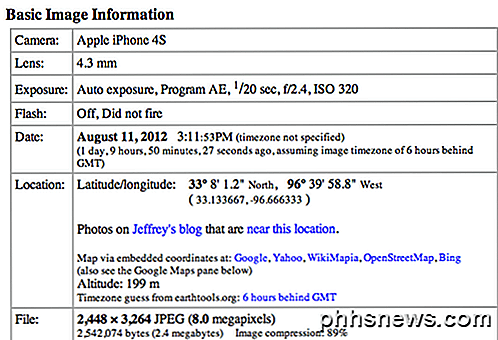
Kairėje pusėje pamatysite pagrindinę informaciją apie fotoaparatą, objektyvą, ekspoziciją, blykstę, datą, vietą ir dydį. Kaip matote aukščiau, ši nuotrauka buvo paimta su "iPhone", todėl ji turi vietos duomenis. Jei slinkite žemyn, pamatysite žemėlapį su tiksliąja vieta, kuria buvo padaryta nuotrauka. Jei žemėlapio nėra, tai reiškia, kad nuotraukoje nėra vietos duomenų.
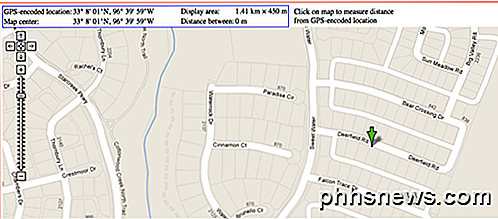
Na štai! Tai gana nuostabi teisė! Jei slinkite žemyn dar į EXIF skyrių, galite pamatyti dar labiau įdomius duomenis apie nuotrauką, pavyzdžiui, aukštį ir net tą kryptį, į kurią nukreipėte, kai buvo nufotografuota nuotrauka!
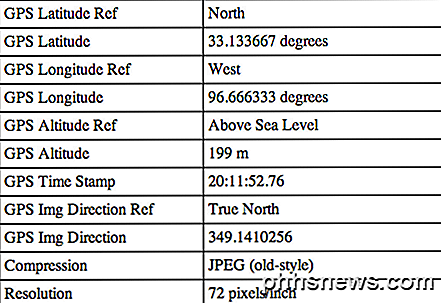
Iki šiol tai buvo lengviausias būdas man suprasti, kur buvo padaryta nuotrauka. Jei matote nuotrauką internete, pvz., Kažkieno "Flickr" paskyroje, galite ją atsisiųsti ir tol, kol ji vis dar turi EXIF duomenis, ją galite paleisti per žiūrovą, kad sužinotumėte daug daugiau informacijos.
Atvirkštinė vaizdo paieška
Deja, jei EXIF duomenys buvo pašalinti arba jei nėra vietos duomenų, saugomų EXIF, jūs negalėsite nustatyti nuotraukos vietos. Vienintelis kitas būdas yra bandyti atlikti atvirkštinę vietovės vaizdo paiešką, kad sužinotumėte, ar jis atitinka kažką internete.
Aš parašiau išsamų pranešimą, kaip atlikti atvirkštinę vaizdų paiešką, kuri gali jums padėti, jei paveikslėlyje yra kokio nors orientyras. Pavyzdžiui, čia yra garsaus pastato nuotrauka, bet ar žinote, kas tai yra?

Eikite į images.google.com ir spustelėkite mažąją kameros piktogramą, tada spustelėkite Įkelti nuotrauką . Aš paėmiau paveikslėlį aukščiau ir spustelėjau paiešką. Tai aš gavau:
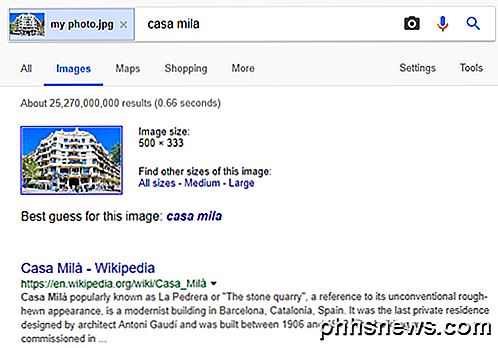
Tai "Casa Mila" Ispanijoje. Yra tikriausiai milijonai to paties pastato nuotraukų, kurias "Google" jau indeksavo, taigi tai labai greitai išaiškėjo. Akivaizdu, kad galėsite tai padaryti tik nuotraukose, kuriose yra orientyrų ar unikalių geografinių ypatybių. Kažkas, stovintis savo kieme, greičiausiai neveikia. Tikimės, kad galite nustatyti savo vaizdo vietą. Mėgautis!

Kaip valdyti savo "Xbox One" su savo smartfon
"Microsoft" "Xbox SmartGlass" programa leidžia paleisti žaidimus, naršyti televizorių sąrašus ir valdyti "Xbox One" programas. Jūs netgi galite ją naudoti, kad transliautų tiesioginį televizorių iš "Xbox One" į savo telefoną. Tai veikia "Android" telefonams, "iPhone", "Windows 10" ir "Windows 8" bei netgi "Windows" telefonams.

Ar galiausiai yra geras laikas nusipirkti "Apple TV"?
Kai "Apple" sumažino trečios kartos "Apple TV" kainą iki 69 dolerių, mes vis dar rekomendavome laikytis, kol "Apple" išleido naują versiją. Naujasis "Apple TV" atvyko, todėl šiandien mes ketiname aptarti, ar dabar manome, kad atėjo laikas šokti. Nauja Apple TV žymi dramatišką technologinį šuolį virš jo pirmtako.



